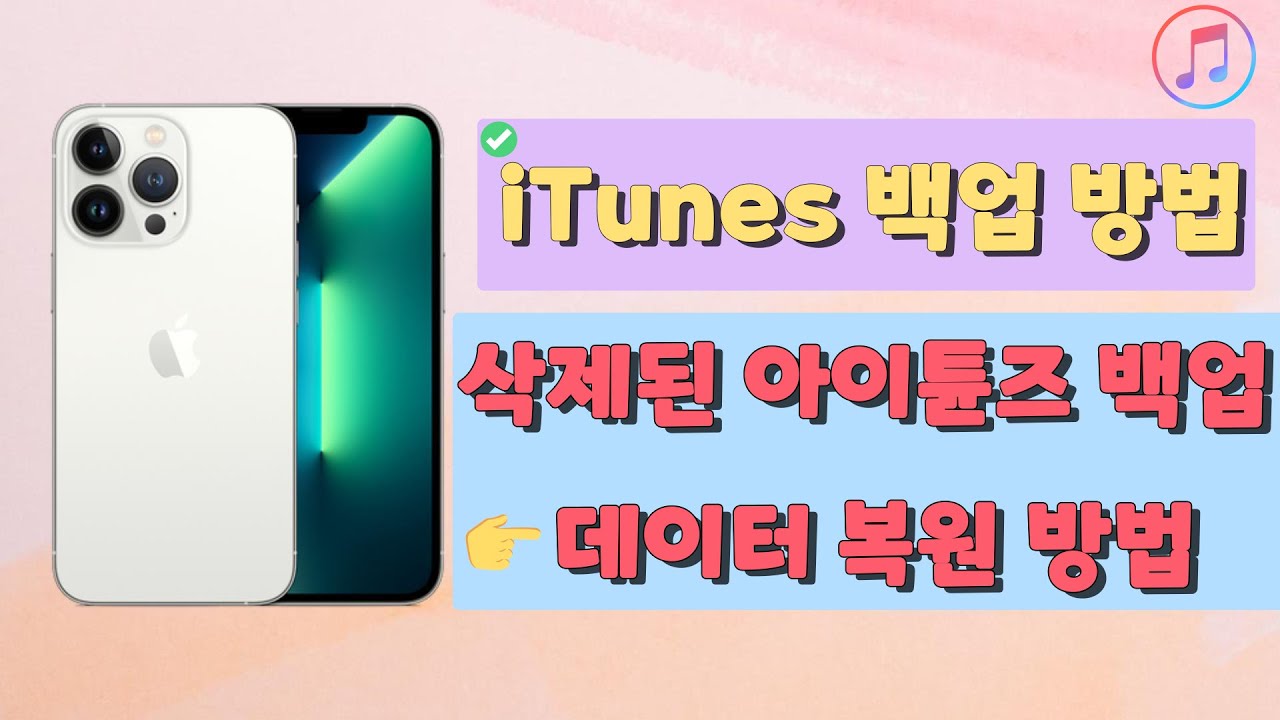iTunes는 iOS 장치를 관리하기 위한 도구이고 iTunes Store에서 컨텐츠를 다운로드하고 Apple Music을 사용할 수 있게 해주는 오디오 및 비디오 플레이어입니다. 음악과 비디오를 위한 올인원 홈 공간입니다. 그리고 iTunes는 iOS 장치의 데이터를 백업하거나 복원할 수 있습니다. 아이폰, 아이패드 및 iPod 장치를 iTunes에서 음악, 책, 영화, TV 프로그램, Podcast 등 파일을 선택하여 PC에 백업할 수 있습니다.
만약, 아이폰이나 아이패드에서 실수로 데이터가 삭제되면 아이튠즈 다운로드 백업에서만 복원할 수 있습니다. 그래서 여러분에게 아이폰 아이튠즈 백업 방법과 iTunes 백업에서 삭제된 아이폰 데이터 복원하는 방법을 소개하겠습니다.
1부: iTunes 백업에서 삭제된 데이터 복구하는 방법
아이폰 데이터를 실수로 삭제했거나 기기를 초기화한 경우, iTunes 백업을 통해 데이터를 복구할 수 있습니다. iTunes 백업은 기기의 모든 데이터를 안전하게 저장하므로, 필요할 때 데이터를 복원하는 데 유용합니다. 다음은 iTunes 백업에서 삭제된 데이터를 복구하는 방법에 대한 안내입니다.
방법 1: D-Back iTunes백업에서 삭제된 데이터 복구
아이마이폰 디백(iMyFone D-Back)은 데이터 복구하는 프로그램이고 iOS 장치, iTunes/iCloud 백업에서 직접 빠르게 데이터 복구할 수 있습니다. 그리고 WhatsApp, 메시지, 사진, 동영상, 및 26+ 기타 데이터 유형을 선택적으로 복구할 수 있습니다.
단 3단계로 삭제되거나 손실된 데이터를 즉시 복구합니다. 그래서 iTunes 백업에서 삭제된 데이터 복구하고 싶으면 아이마이폰 디백(iMyFone D-Back) 무료 데이터 복구 프로그램을 추천합니다.
다음 iTunes에서 백업하는 데이터를 디백(D-Back)으로 데이터 복구하는 방법을 소개하겠습니다.
1단계.아이마이폰 디백(iMyFone D-Back) 실행
윈도우(Windows)/ 맥(MAC) 버전 컴퓨터에 iMyFone D-Back을 클릭하여 설치하십시오. 그 다음 iMyFone D-Back을 실행합니다.

2단계.기기를 컴퓨터와 연결함
‘iTunes 백업에서 복구 모드’를 선택하고 클릭하시고 USB를 사용하여 기기를 컴퓨터에 연결하십시오. ‘다음’ 버튼을 클릭합니다.

3단계.데이터 스캔
복구하고 싶은 데이터 유형을 선택하시고 ‘스캔’ 버튼을 클릭하고 스캔 시작합니다.
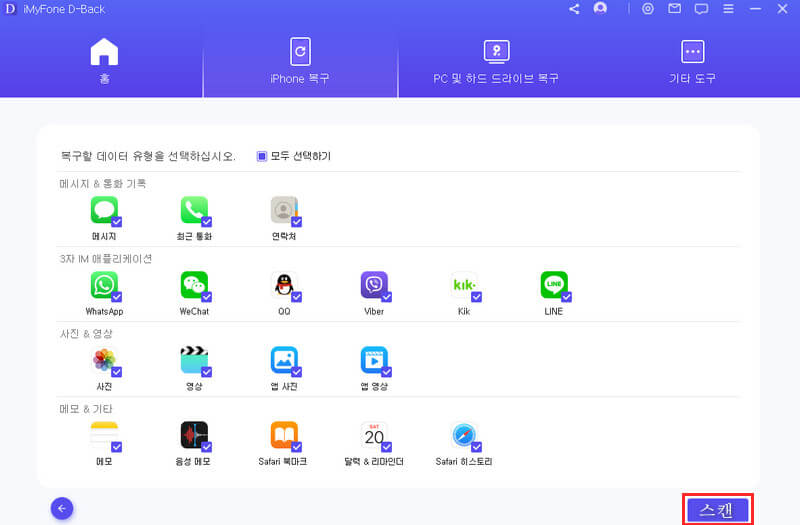
4단계.데이터를 복구 완료
스캔한 후 아이폰의 데이터를 미리 볼 수 있습니다. 자기 원하는 사진, 동영상, 메시지, 파일등 데이터를 선택하고 ‘복구’ 버튼을 클릭하시면 데이터를 복구 완료됩니다.
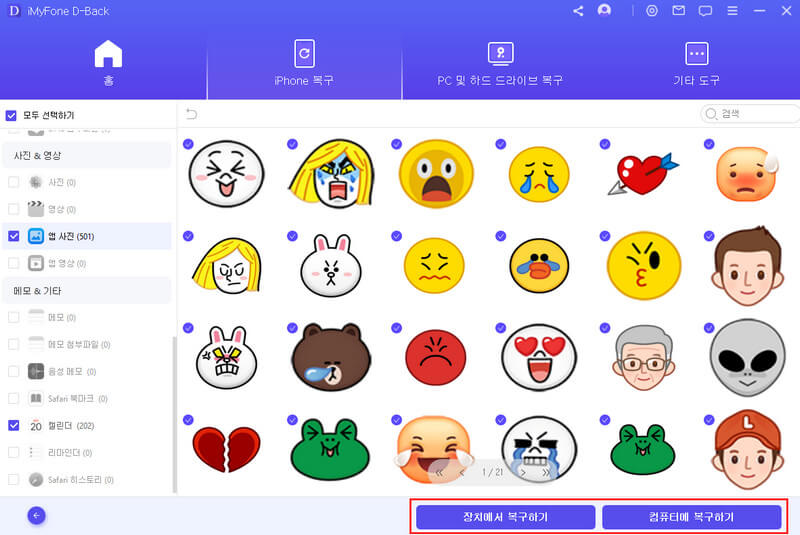
아이튜즈 백업에서 데이터 복구 가이드 동영상:
*iTunes 백업에서 데이터 및 파일 복원 방법의 동영상을 보세요!
방법 2: iTunes에서 삭제된 데이터 복구
iTunes에서 데이터 복원도 간단합니다. 데이터를 복원하기 전에,
1. 앞서 절차는 아이튠즈(iTunes) 백업할 때 처럼, 먼전 아이튠즈(iTunes)를 다운로드하고 실행합니다.
2. USB 케이블을 사용하여 컴퓨터에 연결합니다.
3. 기기와 컴퓨터에 연결되어 있으면 상단에 ‘음악’ 옆에 폰 모양 아이콘을 클릭합니다.
4. 마지막으로 ‘요약'에 ‘이 컴퓨터’ 를 선택하여 ‘백업 복원’ 버튼을 클릭하고 데이터 복원 완료됩니다. ‘로컬 백업 안호화’ 체크도 잊지 마세요. 로컬 백업 안호화를 하게 될 경우 공인인증서와 같은 중요한 파일까지 복원이 가능합니다.

2부: 두 가지 방법 간 비교
D-Back |
iTunes |
|
|---|---|---|
| 선택적으로 데이터 복구 |  |
|
| 데이터 완전 복구 |  |
 |
| 백업 없이 복구 |  |
|
| iTunes 백업에서 복구 |  |
 |
| iCloud 백업에서 복구 |  |
|
| 복원하지 않고 데이터 복구 |  |
|
| 현재 데이터에 영향을 주지 않음 |  |
|
| 모든 iTunes 백업 컨텐츠 보기 |  |
|
| 모든 iCloud 백업 컨텐츠 보기 |  |
|
| 스토리지 제한 없음 |  |
 |
팁: 아이튠즈(iTunes)로 아이폰 데이터 백업하는 방법
아이폰 데이터를 안전하게 보관하기 위해 정기적인 백업은 필수입니다. 아이튠즈(iTunes)를 사용하면 컴퓨터에 아이폰 데이터를 손쉽게 백업할 수 있습니다. 아래는 아이튠즈를 통해 아이폰 데이터를 백업하는 단계별 가이드입니다.
단계1. 아이튠즈(iTunes)에서 백업하고 싶으면 아이튠즈를 있어야 해서 먼저 컴퓨터에서 아이튠즈(iTunes)를 다운로드합니다. 컴퓨터에 있으시면 직접 열면 됩니다.
단계2. USB 케이블을 사용하여 iPhone, iPad 또는 iPod touch 기기를 컴퓨터에 연결합니다.
단계3. 기기 암호를 입력하라거나 "이 컴퓨터를 신뢰하겠습니까?"라는 메시지가 표시되면 동의합니다.
단계4. 기기와 컴퓨터에 연결되어 있으면 상단에 ‘음악’ 옆에 폰 모양 아이콘을 클릭합니다.

단계5. 컴퓨터에 데이터를 복구하시면 ‘요약’에 ‘이 컴퓨터’ 를 선택하여 ‘지금 백업’ 버튼을 클릭하고 백업 완료됩니다.

팁
기기 또는 Apple Watch의 건강 및 활동 데이터를 저장하려면 백업을 암호화해야 합니다. '로컬 백업 암호화' 체크상자를 선택하고 기억하기 쉬운 암호를 설정합니다. 그렇게 진행하면 아이튠즈 음악 백업 및 기타 아이폰 데이터를 백업 완료합니다.
백업이 완료되면, 보통 백업한 파일 위치를 아래 곳에 찾을 수 있습니디.
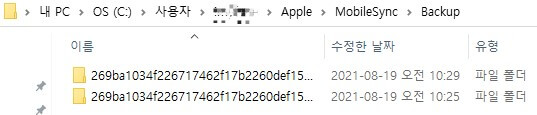
이제 아이폰 데이터가 안전하게 컴퓨터에 백업되었습니다. 정기적으로 백업을 수행하여 데이터를 안전하게 보호하세요.
결론
iTunes에서 삭제된 데이터 복구하는 방법이 쉽지만 복구하는 데이터를 미리 볼 수 없고 iTunes를 복원하면 현재 데이터가 모두 지워집니다. 아이마이폰 디백(iMyFone D-Back)]은 원하는 데이터를 선택하고 복구하여 데이터도 미리 볼 수 있습니다. 또한 데이터를 복구할 때 기존 데이터를 덮어쓰지 않습니다. 그래서 아이마이폰 디백(iMyFone D-Back) 아이폰 데이터 복구 프로그램을 더 실용적이고 생각합니다. 이 프로그램은 무료 체험판도 제공해서 여러분은 아이폰 데이터 복구할 필요가 있으시면 iMyFone D-Back을 한 번 시용합시다.